7 correctifs pour le logiciel AMD Adrenalin qui ne fonctionne pas ou ne souvre pas

Vous êtes confronté au problème du logiciel AMD Adrenalin qui ne fonctionne pas ou ne s
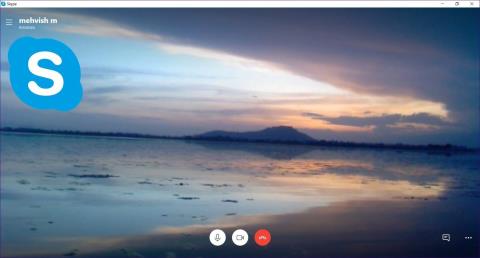
La pandémie de COVID-19 a entraîné une augmentation du nombre d'appels vidéo . Alors que la plupart des gens aiment l' idée de travailler à domicile , c'est un cauchemar pour certains. La raison étant leur arrière-plan lors des appels vidéo. Avec Zoom et Microsoft Teams offrant la possibilité de changer l'arrière-plan, Skype ne voulait pas rester en retrait. Nous avons donc maintenant la fonctionnalité pour changer l'arrière-plan dans les appels vidéo Skype . Cependant, si vous ne pouvez pas le faire, nous vous expliquerons comment corriger les arrière-plans personnalisés qui ne fonctionnent pas dans le problème d'appel vidéo Skype.

Vous n'êtes pas seul si vous vous inquiétez de l'apparence de votre arrière-plan lorsque vous participez à un appel vidéo Skype. De nombreuses personnes s'inquiètent davantage de leurs antécédents que de l'appel vidéo en cours. C'est parce que le monde est plein de gens qui jugent .
Heureusement, avec les arrière-plans virtuels sur Skype, votre arrière-plan d'origine est remplacé par une image de votre choix. Votre corps est détecté automatiquement et il apparaît devant l'arrière-plan donnant un aspect naturel.
Voyons différentes façons de corriger les arrière-plans vidéo qui ne fonctionnent pas sur Skype.
1. Redémarrez l'ordinateur
Avez-vous tendance à éviter d'éteindre votre PC ? Cela pourrait être la raison pour laquelle vous ne pouvez pas voir la fonction d'arrière-plan vidéo personnalisé sur votre application Skype. Il est probable que votre application Skype n'ait pas été mise à jour récemment et que votre PC n'a pas été redémarré depuis longtemps, vous ne voyez pas la fonction d'arrière-plan personnalisé. Alors, enregistrez votre travail et redémarrez votre ordinateur.
2. Mettre à jour Skype
La fonction d'arrière-plan personnalisé est disponible dans les versions 8.59.0.77 et supérieures de Skype. Pour vérifier votre version actuelle de Skype, ouvrez l'application Skype et cliquez sur l'icône à trois points en haut. Sélectionnez Aide et commentaires.

Vous verrez la version de Skype et la version de l'application. Si vous utilisez une version antérieure, vous devez mettre à jour l'application Skype.

3. Système d'exploitation pris en charge
Nous avons de tristes nouvelles ici. Les arrière-plans d'image personnalisés pour les appels vidéo sur Skype ne fonctionnent actuellement que pour les ordinateurs. Vous pouvez l'utiliser sur Windows, Mac et Linux. Malheureusement, les utilisateurs d'iOS et d'Android devront attendre.
Il y a plus dans l'histoire. Étrangement, les arrière-plans ne fonctionnent pas sur Skype pour Windows 10 (version 14), c'est-à-dire celui que vous téléchargez depuis le Microsoft Store. Vous n'avez que la fonction de flou d'arrière-plan. Cependant, si vous téléchargez Skype à partir de son site Web, vous pouvez utiliser les arrière-plans personnalisés.
Donc, si vous êtes impatient d'essayer la fonctionnalité, vous devez télécharger Skype à partir du lien ci-dessous. Choisissez Skype pour Windows dans la liste déroulante. Fait intéressant, vous pouvez avoir les deux versions de Skype sur votre système Windows 10.

Remarque : Le processeur de votre PC doit prendre en charge Advanced Vector Extensions 2 (AVX2) pour le flou d'arrière-plan et les arrière-plans personnalisés.
4. Déconnexion
Si vous utilisez un système d'exploitation compatible, vous devez également essayer de vous déconnecter de l'application Skype pour y ajouter les arrière-plans personnalisés. Pour cela, lancez l'application Skype et cliquez sur l'icône à trois points en haut. Sélectionnez Se déconnecter. Ensuite, reconnectez-vous.

Conseil : Découvrez ce qui se passe lorsque vous supprimez votre compte Skype .
5. Bonne façon d'utiliser l'arrière-plan vidéo personnalisé dans Skype
Il existe deux manières de modifier l'arrière-plan : pendant un appel ou le modifier pour tous les appels.
Conseil : ajoutez des images d'arrière-plan en orientation paysage afin qu'elles remplissent tout l'écran. Évitez d'ajouter des images prises en orientation portrait.
Vérifions les deux méthodes.
Modifier l'arrière-plan vidéo Skype pour tous les appels vidéo
Étape 1 : Lancez l'application Skype prise en charge sur votre ordinateur.
Étape 2 : Cliquez sur l'icône de la photo de profil ou sur l'icône à trois points en haut et sélectionnez Paramètres.

Étape 3 : Accédez à l'onglet Audio et vidéo. Vous trouverez l'option Choisir l'effet d'arrière-plan. Cliquez sur Ajouter une image pour ajouter votre arrière-plan personnalisé.
Astuce : Pour supprimer l'arrière-plan personnalisé de l'appel vidéo, cliquez sur Aucun.

Modifier l'arrière-plan de la vidéo Skype pour un appel en cours
Lorsque vous êtes en communication Skype, gardez votre souris sur l'icône vidéo. Sélectionnez Choisir un effet d'arrière-plan dans le menu.
Astuce : Sur Skype pour Windows 10, activez le bouton à côté de Flou mon arrière-plan pour masquer votre arrière-plan.

L'écran des paramètres audio et vidéo s'ouvrira. Cliquez sur Ajouter une image sous Choisir un effet d'arrière-plan. Ensuite, accédez au dossier contenant votre arrière-plan. Sélectionnez-le.

Remarque : Les arrière-plans doivent être enregistrés sur votre ordinateur. Vous ne pouvez pas ajouter à partir d'Internet ou de services cloud tels que OneDrive, Google Drive , etc.
Astuce bonus : utilisez les filtres Snapchat dans Skype
Semblable à Zoom , vous pouvez ajouter des filtres Snapchat géniaux à vos vidéos en direct sur Skype. Nous l'avons couvert en détail pour l'application Zoom. Les étapes sont similaires et vous devez télécharger l'application Snap Camera, l'exécuter en arrière-plan et modifier la caméra par défaut sur Skype. Consultez notre article sur les filtres Snapchat dans Zoom pour les deux premières étapes.
Une fois que vous avez fait cela, ouvrez l'application Skype et accédez à ses paramètres. Cliquez sur Audio et vidéo. Ensuite, cliquez sur la liste déroulante présente au-dessus de l'aperçu vidéo. Sélectionnez Snap Camera dans la liste.

Arrière-plans sympas pour les appels Skype
Nous espérons que vous avez été satisfait des solutions mentionnées ci-dessus. Une fois que vous obtenez la fonction d'arrière-plan virtuel sur Skype, consultez notre impressionnante collection de fonds d'écran que vous pouvez utiliser comme arrière-plan.
Prochaine étape : Améliorez votre expérience Skype avec des raccourcis clavier. Découvrez les meilleurs raccourcis clavier pour Skype à partir du lien suivant.
Vous êtes confronté au problème du logiciel AMD Adrenalin qui ne fonctionne pas ou ne s
Pour corriger l
Apprenez à maîtriser le chat Zoom, une fonctionnalité essentielle pour les visioconférences, avec nos conseils et astuces.
Découvrez notre examen approfondi de l
Découvrez comment récupérer votre Instagram après avoir été désactivé en suivant nos étapes claires et simples.
Découvrez comment savoir qui a consulté votre profil Instagram avec nos solutions pratiques. Sauvegardez votre vie privée tout en restant informé !
Apprenez à créer des GIF animés facilement avec votre Galaxy S22. Découvrez les méthodes intégrées et des applications pratiques pour enrichir votre expérience.
Découvrez comment changer la devise dans Google Maps en quelques étapes simples pour mieux planifier vos finances durant votre voyage.
Microsoft Teams s
Vous obtenez l








